 【录音教学】新手录音详解
【录音教学】新手录音详解7/2/2003 8:16:00 PM (#1883)
灵性飘飘天地间
www.simpledog.net
风云萧萧鱼蛋狗
www.simpledog.net
风云萧萧鱼蛋狗
软件:cooledit pro 1.2 and goldwave 4.23中文版
http://www.8cool.com/down/sort.asp?classid=14
方法一:(转自WALKER)
首先将麦克风插在声卡的mic插孔上,打开goldwave,会出现一个”设备控制器”(如果没有,就在”工具”栏中选中”设备控制”)。在”文件”处点击”新建”,出现选项框。如果伴奏是单声道的(比如vcd),就选”单声道”,反之选”立体声”,采样比率用默认的14400hz。点确定,一个空白的声音文件出来了。
请看”设备控制器”上,有一个红色圆点,这是录音键。这个键下面的键是”属性键”,请点击。你可以按自己的习惯选择属性。我要说的是,点”音量”书签,会出现四个滑块,第一行就是控制麦克风音量的,在右边的框中打勾。第二行是录cd的,如果你不用cd当伴奏源就不必理它。第三行是line in,如果你用卡带作伴奏源,就要把音频线连接在声卡的line in插孔上,在录伴奏的时候打开这个音量控制。第四行好象可以把光驱中的vcd音乐录下来,用vcd伴奏的话就方便了。音量的大小要靠自己实践去学会控制。
选中第一行的音量后就可以用麦克风录入声音了。当然录歌声的话,要听着音乐唱的。这时最好使用耳机。如果用卡带伴奏,就跟卡带录,如果用vcd就跟vcd或cd录。这是一点心得,因为卡带的速度可能跟cd会有一点点出入,虽然很小,但也可能导致节拍不和。
演唱中……
再说一点心得,最好不要一口气把一首歌唱完,而是录一段存一段,大约一首歌存三到四个声音文件。这是为了编辑方便。
录完演唱,就可以录入伴奏,记得打开上面说过的不同的音量开关。
伴奏也录完后,源文件算是做完了。接下来就是要给清唱加上效果(比如混响)。
接下来就要用上cooledit。这是个非常棒的音频处理软件,可惜我只会使用它效果器的功能。一般使用cooledit 2000 1.1版就可以了,是简化版,操作简单。当然能搞到cooledit pro 1.2就更好,因为这是专业版,有更多的功能。
在cooledit中打开刚才存盘的声音wav文件。首先要进行频率处理(专业人士叫eq)。在transform的下拉菜单中找到”filters”,打开”fft filters”,在左下角会看到预置的效果。一般我们只需要给声音加强低频和高频:其中”treble boost”是加强高频,”bass boost”是加强低频。右边有个”preview”,可以进行预览,你可以反复操作直到达到自己理想的效果。完工后别忘了存盘。
然后就要加混响效果了。在cooledit pro 1.2中有多种混响模式(在transform下拉菜单中的”delay effects”中),有”echo”,”echo chamber”,”full reverb”,”reverb”。有人说”full reverb”是最好的混响模式,但操作比较复杂,我用不来。我用的是”reverb”。虽说是简单的那种,打开后左边的6个滑块也让人头晕。从上到下依次是:总的混响时间长度;攻击时间(我也不明白);高频吸收时间,这有点类试人声处理上经常用到的高频滚降混响效果;感觉(直译是这个意思),从左边的”smooth”到右边的”echoey”表示从左到右回声增大(要知道回声与混响不是一回事,回声的意思是你发一个音,那边会反射同样的声音过来;混响的意思我也表达不清楚,但爱唱歌的人都知道,在一个没人的教室或厕所里唱歌的那种效果,就是混响);再下面两个滑块分别是”dry”和”wet”,分别代表干声和效果音,用于调节比例。
你如果有耐性,就把每个滑块都拉来拉去地试试,直到调出你满意的效果。但事实上,右边有预置的各种效果,而第一种”concert hall light”,基本上可以适应唱歌用,所需要做的是根据不同的歌曲风格,调节第一个滑块的大小(即总的混响大小)。如何给一首歌加上适当的混响,是要凭感觉的,说也说不清楚,大约是抒情类的慢歌用的混响大一点,摇滚类的快歌混响小一点;如果你唱得好,混响用小一点,反之就用大一点。另外要调节好”dry”和”wet”的比率,干声太大当然听不出效果,反之便会盖住原声令声音变得混浊。幸好右边有个”preview”可以预览(所以如果使用cooledit 2000,请一定要用1.1版)。
给所有的清唱文件加上效果存盘后,cooledit就用完了,接下来还得用上goldwave进行混音。
打开第一段清唱文件,在视图比例上推荐用1:1000,可以在”查看”栏中选择。用鼠标左键选择起始部分,用右键选择结束部分,然后用”编辑”中的”复制”(相当于windows中的”ctrl+c”功能),把文件存入剪贴板。然后打开伴奏文件,找到前奏结束歌声起始部分,用鼠标把标杆定在那里,使用”编辑”中的”混合”。这时会出现一个音量调节,由你决定清唱与伴奏的音量比率。混合后听听看,比率如何,节拍是否对准。如果不理想,用”撤销”功能,把上述工作重做一遍。第一段混音完成后,便混音第二段,直到把所有的清唱混到伴奏上,一首歌便制作完了。这时录制成的文件应该是wav格式的,可以根据个人需要转成mp3或rm,由不同的软件完成,这里便不再介绍。
有一个问题要注意,录音的时候(包括录歌声与录伴奏),音量滑块要调节适当,这将决定你的录音电平。如果电平过大,声音会”破”掉;如果过小,便会出现噪音。要知道歌声与伴奏混合时相当于把两个文件的电平加到一起,所以在录音时候要留出余地。
软件:cooledit pro 1.2
插件:ultrafunk2,wave3.0
http://www.8cool.com/down/sort.asp?classid=14
方法二:
1、安装好cooledit pro 2.0后,再把插件安装到安装目录下的子目录中,新建一个名曰“DX”的文件夹,把所有的插件都安装释放到这里。
2、打开cooledit pro 2.0后,会自动建立一个新的工程。界面如下:

大家看到,我标注的红色1是多轨与单轨切换的按钮。红色标注2是表示你在录音时
要点亮“R”“S”“M”中的“R”,这表示此轨是在录音范围之中。点击录音键(红色标注3)就可以开始录下你的声音了。
在录音之前还需调整你的“声音与音频属性”,如图:
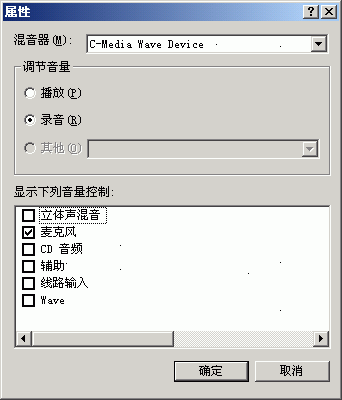
需要把录音项打勾,在MIC一栏中选中,其它的不要选择,因为我们要录的只是自己
要歌唱的声音。
3、在第三轨处点亮R,点击录音键,不要出声,先录下一段空白的噪音文件,不需要很长,录制完后双击进入单轨模式,选择效果-噪音消除-降噪器,选择噪音采样,点击
“关闭”。回到多轨模式下删除此轨。另,也可以在单轨下截取音轨空白的部分获取噪音进行降噪。
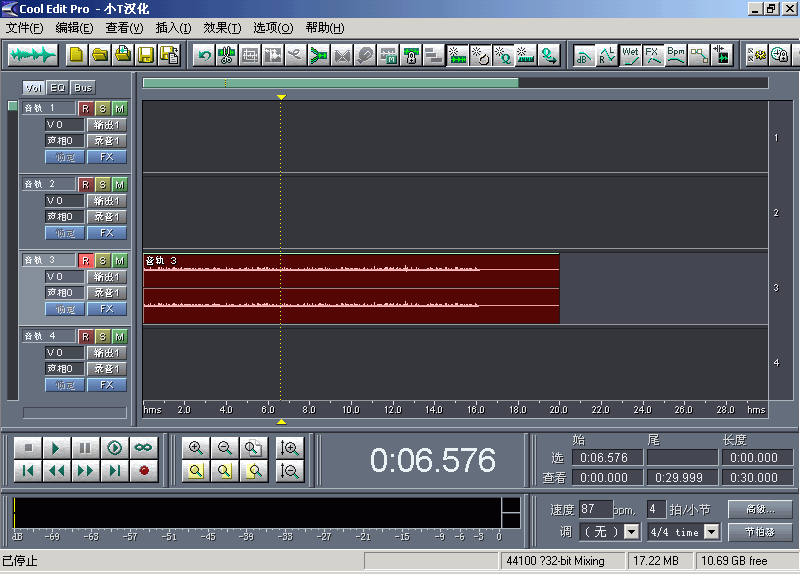

4、右键单击第一轨,插入一个音频文件,注意,这个音频文件就是你的音乐伴奏文件,
可以是mp3,也可以是wav等其它音乐文件的格式。

5、在第二轨处,把R点亮,点击下面的红色录音键就可以开始跟唱了。不要忘了准备歌
词和熟悉歌曲的旋律,要不然录出来的东西可是……嘿嘿
6、录制完成之后,你可以听听你录下的声音是不是干巴巴的?很难听吧?呵呵,都这
样,没有加任何效果嘛。好,现在我们来给你的声音进行一下润色吧。右键点击你录制
声音所在的轨道,点击波形编辑进入单轨模式。如图

7、我们录制
http://www.8cool.com/down/sort.asp?classid=14
方法一:(转自WALKER)
首先将麦克风插在声卡的mic插孔上,打开goldwave,会出现一个”设备控制器”(如果没有,就在”工具”栏中选中”设备控制”)。在”文件”处点击”新建”,出现选项框。如果伴奏是单声道的(比如vcd),就选”单声道”,反之选”立体声”,采样比率用默认的14400hz。点确定,一个空白的声音文件出来了。
请看”设备控制器”上,有一个红色圆点,这是录音键。这个键下面的键是”属性键”,请点击。你可以按自己的习惯选择属性。我要说的是,点”音量”书签,会出现四个滑块,第一行就是控制麦克风音量的,在右边的框中打勾。第二行是录cd的,如果你不用cd当伴奏源就不必理它。第三行是line in,如果你用卡带作伴奏源,就要把音频线连接在声卡的line in插孔上,在录伴奏的时候打开这个音量控制。第四行好象可以把光驱中的vcd音乐录下来,用vcd伴奏的话就方便了。音量的大小要靠自己实践去学会控制。
选中第一行的音量后就可以用麦克风录入声音了。当然录歌声的话,要听着音乐唱的。这时最好使用耳机。如果用卡带伴奏,就跟卡带录,如果用vcd就跟vcd或cd录。这是一点心得,因为卡带的速度可能跟cd会有一点点出入,虽然很小,但也可能导致节拍不和。
演唱中……
再说一点心得,最好不要一口气把一首歌唱完,而是录一段存一段,大约一首歌存三到四个声音文件。这是为了编辑方便。
录完演唱,就可以录入伴奏,记得打开上面说过的不同的音量开关。
伴奏也录完后,源文件算是做完了。接下来就是要给清唱加上效果(比如混响)。
接下来就要用上cooledit。这是个非常棒的音频处理软件,可惜我只会使用它效果器的功能。一般使用cooledit 2000 1.1版就可以了,是简化版,操作简单。当然能搞到cooledit pro 1.2就更好,因为这是专业版,有更多的功能。
在cooledit中打开刚才存盘的声音wav文件。首先要进行频率处理(专业人士叫eq)。在transform的下拉菜单中找到”filters”,打开”fft filters”,在左下角会看到预置的效果。一般我们只需要给声音加强低频和高频:其中”treble boost”是加强高频,”bass boost”是加强低频。右边有个”preview”,可以进行预览,你可以反复操作直到达到自己理想的效果。完工后别忘了存盘。
然后就要加混响效果了。在cooledit pro 1.2中有多种混响模式(在transform下拉菜单中的”delay effects”中),有”echo”,”echo chamber”,”full reverb”,”reverb”。有人说”full reverb”是最好的混响模式,但操作比较复杂,我用不来。我用的是”reverb”。虽说是简单的那种,打开后左边的6个滑块也让人头晕。从上到下依次是:总的混响时间长度;攻击时间(我也不明白);高频吸收时间,这有点类试人声处理上经常用到的高频滚降混响效果;感觉(直译是这个意思),从左边的”smooth”到右边的”echoey”表示从左到右回声增大(要知道回声与混响不是一回事,回声的意思是你发一个音,那边会反射同样的声音过来;混响的意思我也表达不清楚,但爱唱歌的人都知道,在一个没人的教室或厕所里唱歌的那种效果,就是混响);再下面两个滑块分别是”dry”和”wet”,分别代表干声和效果音,用于调节比例。
你如果有耐性,就把每个滑块都拉来拉去地试试,直到调出你满意的效果。但事实上,右边有预置的各种效果,而第一种”concert hall light”,基本上可以适应唱歌用,所需要做的是根据不同的歌曲风格,调节第一个滑块的大小(即总的混响大小)。如何给一首歌加上适当的混响,是要凭感觉的,说也说不清楚,大约是抒情类的慢歌用的混响大一点,摇滚类的快歌混响小一点;如果你唱得好,混响用小一点,反之就用大一点。另外要调节好”dry”和”wet”的比率,干声太大当然听不出效果,反之便会盖住原声令声音变得混浊。幸好右边有个”preview”可以预览(所以如果使用cooledit 2000,请一定要用1.1版)。
给所有的清唱文件加上效果存盘后,cooledit就用完了,接下来还得用上goldwave进行混音。
打开第一段清唱文件,在视图比例上推荐用1:1000,可以在”查看”栏中选择。用鼠标左键选择起始部分,用右键选择结束部分,然后用”编辑”中的”复制”(相当于windows中的”ctrl+c”功能),把文件存入剪贴板。然后打开伴奏文件,找到前奏结束歌声起始部分,用鼠标把标杆定在那里,使用”编辑”中的”混合”。这时会出现一个音量调节,由你决定清唱与伴奏的音量比率。混合后听听看,比率如何,节拍是否对准。如果不理想,用”撤销”功能,把上述工作重做一遍。第一段混音完成后,便混音第二段,直到把所有的清唱混到伴奏上,一首歌便制作完了。这时录制成的文件应该是wav格式的,可以根据个人需要转成mp3或rm,由不同的软件完成,这里便不再介绍。
有一个问题要注意,录音的时候(包括录歌声与录伴奏),音量滑块要调节适当,这将决定你的录音电平。如果电平过大,声音会”破”掉;如果过小,便会出现噪音。要知道歌声与伴奏混合时相当于把两个文件的电平加到一起,所以在录音时候要留出余地。
软件:cooledit pro 1.2
插件:ultrafunk2,wave3.0
http://www.8cool.com/down/sort.asp?classid=14
方法二:
1、安装好cooledit pro 2.0后,再把插件安装到安装目录下的子目录中,新建一个名曰“DX”的文件夹,把所有的插件都安装释放到这里。
2、打开cooledit pro 2.0后,会自动建立一个新的工程。界面如下:
大家看到,我标注的红色1是多轨与单轨切换的按钮。红色标注2是表示你在录音时
要点亮“R”“S”“M”中的“R”,这表示此轨是在录音范围之中。点击录音键(红色标注3)就可以开始录下你的声音了。
在录音之前还需调整你的“声音与音频属性”,如图:
需要把录音项打勾,在MIC一栏中选中,其它的不要选择,因为我们要录的只是自己
要歌唱的声音。
3、在第三轨处点亮R,点击录音键,不要出声,先录下一段空白的噪音文件,不需要很长,录制完后双击进入单轨模式,选择效果-噪音消除-降噪器,选择噪音采样,点击
“关闭”。回到多轨模式下删除此轨。另,也可以在单轨下截取音轨空白的部分获取噪音进行降噪。
4、右键单击第一轨,插入一个音频文件,注意,这个音频文件就是你的音乐伴奏文件,
可以是mp3,也可以是wav等其它音乐文件的格式。
5、在第二轨处,把R点亮,点击下面的红色录音键就可以开始跟唱了。不要忘了准备歌
词和熟悉歌曲的旋律,要不然录出来的东西可是……嘿嘿
6、录制完成之后,你可以听听你录下的声音是不是干巴巴的?很难听吧?呵呵,都这
样,没有加任何效果嘛。好,现在我们来给你的声音进行一下润色吧。右键点击你录制
声音所在的轨道,点击波形编辑进入单轨模式。如图
7、我们录制
点击统计:9776 责任编辑:恋上你的床
恋上你的床 该角色已不存在
想学的要看看拉!
多谢分享 支持一下
支持一下

 支持一下
支持一下

